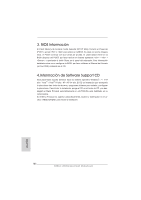ASRock Z68 Extreme4 Gen3 Quick Installation Guide - Page 160
XP / XP 64 bits sin funciones RAID
 |
View all ASRock Z68 Extreme4 Gen3 manuals
Add to My Manuals
Save this manual to your list of manuals |
Page 160 highlights
2.11 Indicador LED de depuración El indicador LED de depuración instalado en la placa se utiliza para presentar información en forma de códigos que facilitan la resolución de problemas. Consulte los diagramas de las páginas 41, 42, 43 y 44 si desea obtener más información acerca de la lectura de los códigos del indicador LED de depuración. 2.12 Guía de instalación del controlador Para instalar los controladores en el sistema, inserte en primer lugar el CD de soporte en la unidad óptica. A continuación, se detectarán automáticamente los controladores compatibles con el sistema y se mostrarán en la página de controladores de CD compatibles. Siga el orden de arriba a abajo para instalar los controladores requeridos. Los controladores que instale pueden funcionar correctamente. 2.13 Instalación de Windows® 7 / 7 64 bits / VistaTM / VistaTM 64 bits / XP / XP 64 bits con funciones RAID Si desea instalar Windows® 7 / 7 64-bit / VistaTM / VistaTM 64-bit / XP / XP 64-bit OS en su disco duro SATA / SATAII / SATA3 con funciones RAID, consulte la documentación de la ruta siguiente del CD de soporte para conocer el procedimiento detallado: ..\ RAID Installation Guide 2.14 Instalación de Windows® 7 / 7 64 bits / VistaTM / VistaTM 64 bits / XP / XP 64 bits sin funciones RAID Si desea instalar Windows® 7 / 7 64 bits / VistaTM / VistaTM 64 bits / XP / XP 64 bits en sus discos duros SATA / SATAII / SATA3 sin funciones RAID, siga los procedimientos que se indican a continuación en función del sistema operativo que tenga instalado. 2.14.1 Instalación de Windows® XP / XP 64 bits sin funciones RAID Si desea instalar Windows® XP / 64 bits en sus discos duros SATA / SATAII / SATA3 sin funciones RAID, por favor siga los pasos siguientes. Uso de dispositivos SATA / SATAII / SATA3 sin funciones NCQ PASO 1: Configuración de la UEFI. A. Entre en UEFI SETUP UTILITY → Òpantalla Avanzada → Storage Configuración. 160 ASRock Z68 Extreme4 Gen3 Motherboard Español